Microsoft Lists VS Planner: czego używać?
Opublikowany: 2023-02-05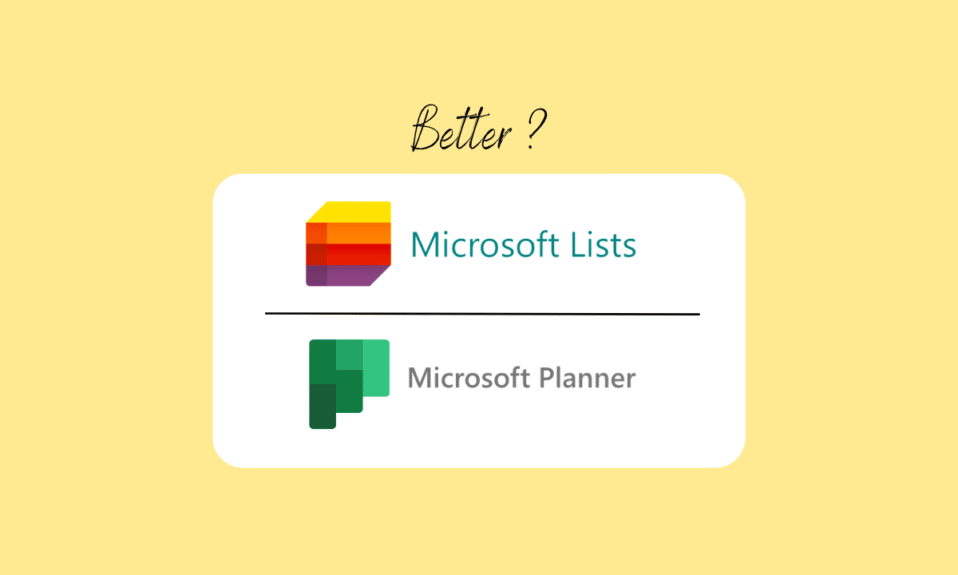
Jeśli jesteś pracującym profesjonalistą, który musi regularnie kierować różnymi zespołami i projektami, będziesz potrzebować narzędzia do zarządzania zadaniami i planowania. Firma Microsoft udostępnia wiele narzędzi biurowych do obsługi różnych zadań i projektów biurowych. Takimi narzędziami są Microsoft Lists i Microsoft Planner. Narzędzia te pomagają nie tylko planować lekcje, ale także śledzić postępy tych zadań. Często wielu użytkowników ma wątpliwości, która aplikacja jest lepsza i kiedy z niej korzystać. W tym przewodniku Microsoft Lists vs Planner omówimy obie aplikacje i ich funkcje, abyś mógł zdecydować, kiedy powinieneś używać Plannera i Listy, aby uzyskać najlepsze wyniki. Dlatego jeśli nie możesz się zdecydować między Plannerem a Listami, postępuj zgodnie z tym przewodnikiem, aby poznać zalety Planera i List.
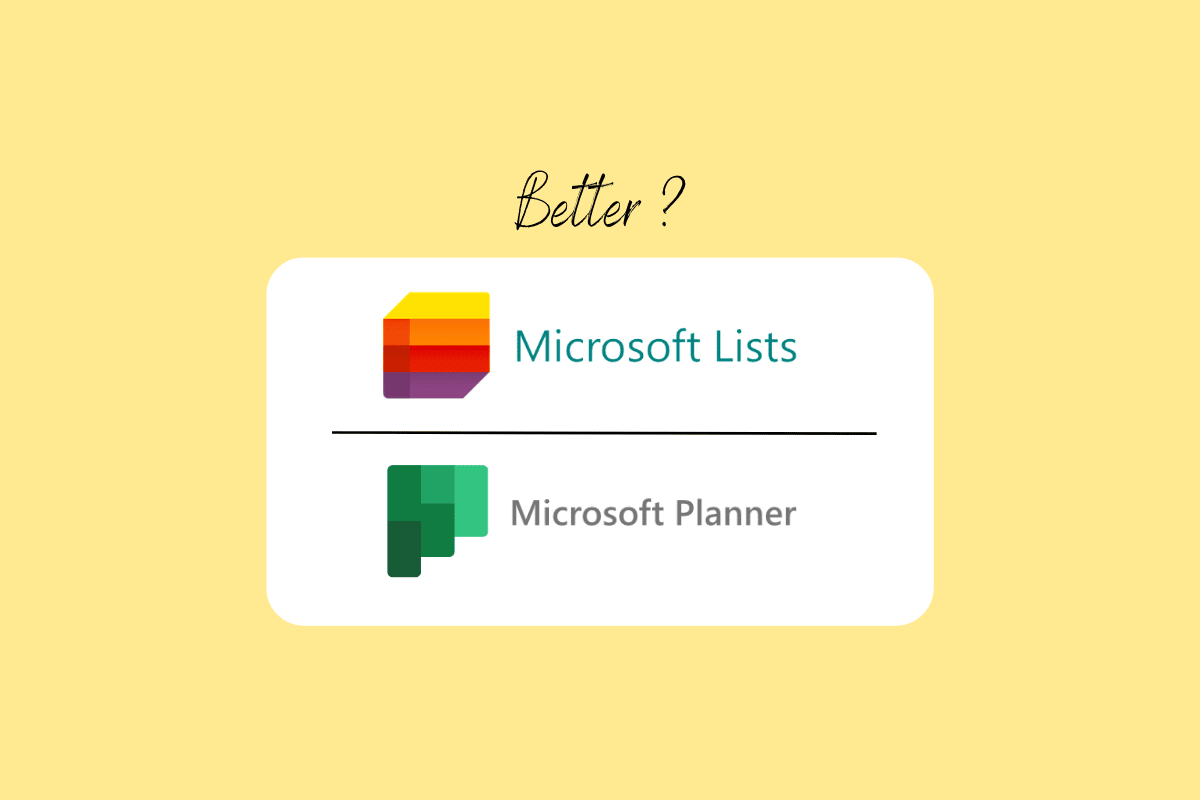
Zawartość
- Microsoft Lists VS Planner: czego używać?
- Co to są listy Microsoft?
- Listy Microsoft: funkcje
- Zalety list Microsoft
- Listy Microsoft VS Microsoft To Do
- Co to jest Microsoft Planner?
- Microsoft Planner: funkcje
- Zalety Microsoft Plannera
Microsoft Lists VS Planner: czego używać?
Podczas gdy Planner pomaga użytkownikom w tworzeniu planów zespołu i ich efektywnej realizacji, Listy pomagają użytkownikom w śledzeniu spotkań i zadań. Chociaż oba wyglądają dość podobnie w formie, ale możesz dostrzec różnicę w odrobinie szczegółów.
Co to są listy Microsoft?
Microsoft Lists to aplikacja firmy Microsoft pod nową nazwą, która pomaga użytkownikowi zarządzać harmonogramem i zadaniami oraz planować je. Po wydaniu aplikacja zastąpiła Listy SharePoint. W tej sekcji omówimy funkcje Microsoft Lists i kiedy ich używać. Microsoft Lists umożliwia użytkownikom organizowanie pracy i harmonogramów dnia. Microsoft Lists umożliwia użytkownikom planowanie i śledzenie różnych istotnych działań, takich jak problemy, zasoby, procedury, kontakty, inwentarz itp. Microsoft Lists umożliwia również dostosowywanie widoków i inteligentnych reguł oraz zapewnia użytkownikom alerty umożliwiające śledzenie ich działań. Listy są w pełni zintegrowane z Microsoft Teams, co pozwala organizacjom na wprowadzenie jego funkcji w celu zwiększenia produktywności. Kontynuuj czytanie, aby wiedzieć, kiedy używać programu Microsoft Planner.
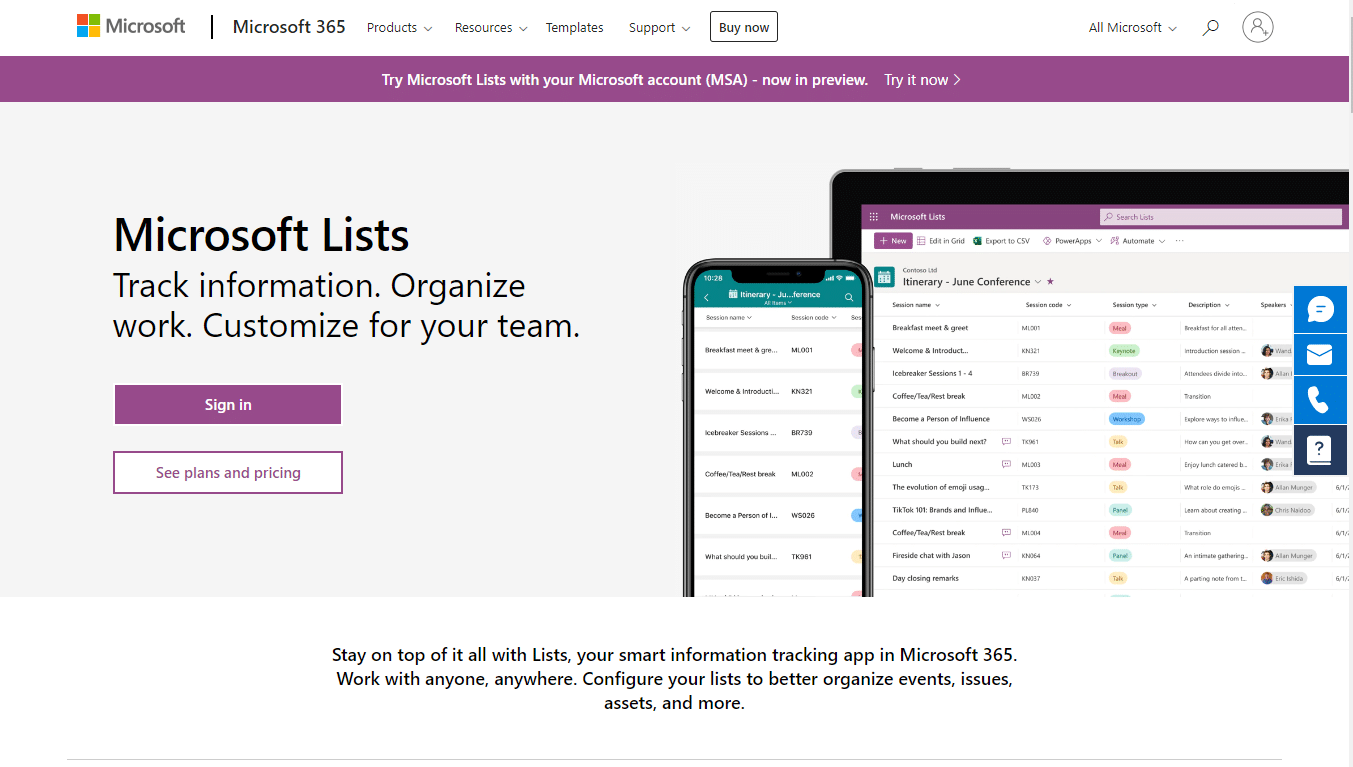
Przeczytaj także: Czy Microsoft Teams może monitorować mój telefon?
Listy Microsoft: funkcje
Jeśli zastanawiasz się, do czego służą Microsoft Lists, omówmy niektóre z ich kluczowych funkcji. Microsoft Lists ma różne interesujące funkcje, które czynią go jedną z najlepszych aplikacji do organizowania. Poniżej przedstawiono niektóre z najważniejszych kluczowych elementów aplikacji Microsoft Lists, które mogą pomóc w podjęciu decyzji między Microsoft Lists a Planner. Kontynuuj czytanie, aby dowiedzieć się, co jest lepsze między listami Microsoft a robieniem.
- Udostępnij listę: Jeśli chcesz udostępnić listę poza witrynami Microsoft Lists lub SharePoint, możesz udostępnić listę Microsoft List. Jest to unikalna funkcja aplikacji, ponieważ umożliwia udostępnianie listy poza witryną hosta bez konieczności udostępniania użytkownikom dostępu do listy.
- Udostępnij element: Podobnie jak w przypadku udostępniania listy, jeśli chcesz udostępnić element, na przykład wiersz, możesz to zrobić za pomocą Microsoft Lists. Aplikacja umożliwia udostępnianie elementu bez udostępniania informacji o użytkowniku lub innych elementów na Listach. Kontynuuj czytanie, aby poznać różne zalety usługi Planner.
- Listy kodów kolorów: Kodowanie kolorami jest jedną z kluczowych funkcji dostosowywania w aplikacji Listy. Gdy masz do czynienia z dużą liczbą list w aplikacji, ocena danych w aplikacji może być trudna. Dlatego jeśli zastanawiasz się, kiedy używać list, możesz użyć list, gdy musisz przefiltrować dużą ilość danych w listach. Kodowanie kolorami ułatwia poruszanie się po aplikacji oraz odpowiednie porządkowanie i planowanie danych.
- Użyj alternatywnego widoku: aplikacja Listy umożliwia przełączanie między widokami Galerii i Kalendarza. Pomaga to dostosować aplikację i zapewnia różne opcje przeglądania danych.
- Historia wersji: Historia wersji pozwala zobaczyć wszystkie zmiany wprowadzone w aplikacji Listy. Pomoże Ci to zarządzać i dokładnie śledzić dane w aplikacji.
Jeśli nadal nie masz pewności, do czego służy Microsoft Lists, omówimy zalety korzystania z Microsoft Lists w następnej sekcji, aby pomóc Ci wybrać pomiędzy Microsoft Lists a Planner. Kontynuuj czytanie, aby dowiedzieć się, który z nich jest lepszy między Microsoft Lists a To Do.
Zalety list Microsoft
Poniżej przedstawiono niektóre z głównych zalet korzystania z Microsoft Lists. W następnej sekcji przeczytaj o Microsoft Planner i kiedy używać Microsoft Planner.
- Microsoft Lists może służyć jako centralne repozytorium dla wszystkich zadań i obowiązków przypisanych w ramach tej samej organizacji.
- Możesz przypisywać, aktualizować status, a nawet prowadzić konwersacje z wątkami za pomocą Microsoft Lists.
- Ponieważ aplikacja jest dostępna w Microsoft Teams, możesz w dowolnym momencie organizować spotkania i współpracować na listach.
- Aplikacja pozwala tworzyć jak najwięcej list i uzyskiwać do nich dostęp w jednym widoku.
- Możesz także zobaczyć i sprawdzić zadania przydzielone innym użytkownikom.
- Microsoft Lists umożliwia również użytkownikom przeglądanie i zarządzanie listami z dowolnego miejsca za pomocą przeglądarki internetowej, Microsoft Teams lub mobilnej wersji aplikacji. Przeczytaj poniższą sekcję, aby poznać zalety usługi Planner.
- Listy pozwalają również użytkownikowi ustawić określone reguły dla wydarzeń; dlatego jeśli nie wiesz, kiedy używać List, możesz ich użyć do ustalenia reguł dla różnych wydarzeń w Twojej organizacji.
- Możesz użyć wbudowanych szablonów do szybkiego tworzenia list.
Listy Microsoft VS Microsoft To Do
Microsoft Lists i To Do mogą wyglądać jak podobne aplikacje, ale są bardzo różne i służą innym celom. To-Do pozwala użytkownikom śledzić codzienne zadania. Jest to wyłącznie aplikacja do zarządzania zadaniami. Z drugiej strony Listy nie tylko pomagają zarządzać różnymi zadaniami, ale także pomagają je organizować i planować. Obie aplikacje są w pełni zintegrowane z Microsoft Office 365 i dostępne również w Teams. Jeśli nadal nie możesz się zdecydować między Microsoft Lists a To Do, wspomnieliśmy tutaj o kilku kluczowych funkcjach To Do.

- To-Do jest dostępne w Teams i Microsoft Office 365.
- Możesz dodać różne listy dla każdego zadania.
- Możesz ustawić terminy, przypomnienia i notatki dotyczące określonych zadań.
- Możesz także dołączać pliki do swoich zadań do wykonania.
Przeczytaj także: Jak zduplikować stronę w programie Microsoft Word
Co to jest Microsoft Planner?
Teraz, gdy wiemy, do czego służą Microsoft Lists, omówmy Microsoft Planner i jego funkcje. Ta aplikacja to aplikacja do zarządzania zadaniami i planowania, która pomaga użytkownikom planować harmonogramy zawodowe. Microsoft Planner czerpie inspirację z koncepcji tablicy Kanban do wizualnego zarządzania zadaniami. Koncepcja tablicy Kanban, wprowadzona po raz pierwszy przez japońskiego giganta samochodowego Toyotę, umożliwia łatwe śledzenie większych projektów za pomocą prostego interfejsu typu „przeciągnij i upuść”. W interfejsie zadania pojawiają się jako karty, które można przenosić między kolumnami. Microsoft Planner jest w pełni zintegrowany z Microsoft Teams; pozwala to na wprowadzenie tablicy Kanban jako dedykowanej karty do dowolnego komponentu Teams. Członkowie Twojego zespołu mogą w każdej chwili uzyskać dostęp do danych w aplikacji Planner i zarządzać swoimi zadaniami zgodnie z potrzebami. Omówmy teraz różne funkcje tej aplikacji, abyś mógł wybrać między Microsoft Lists a Planner.
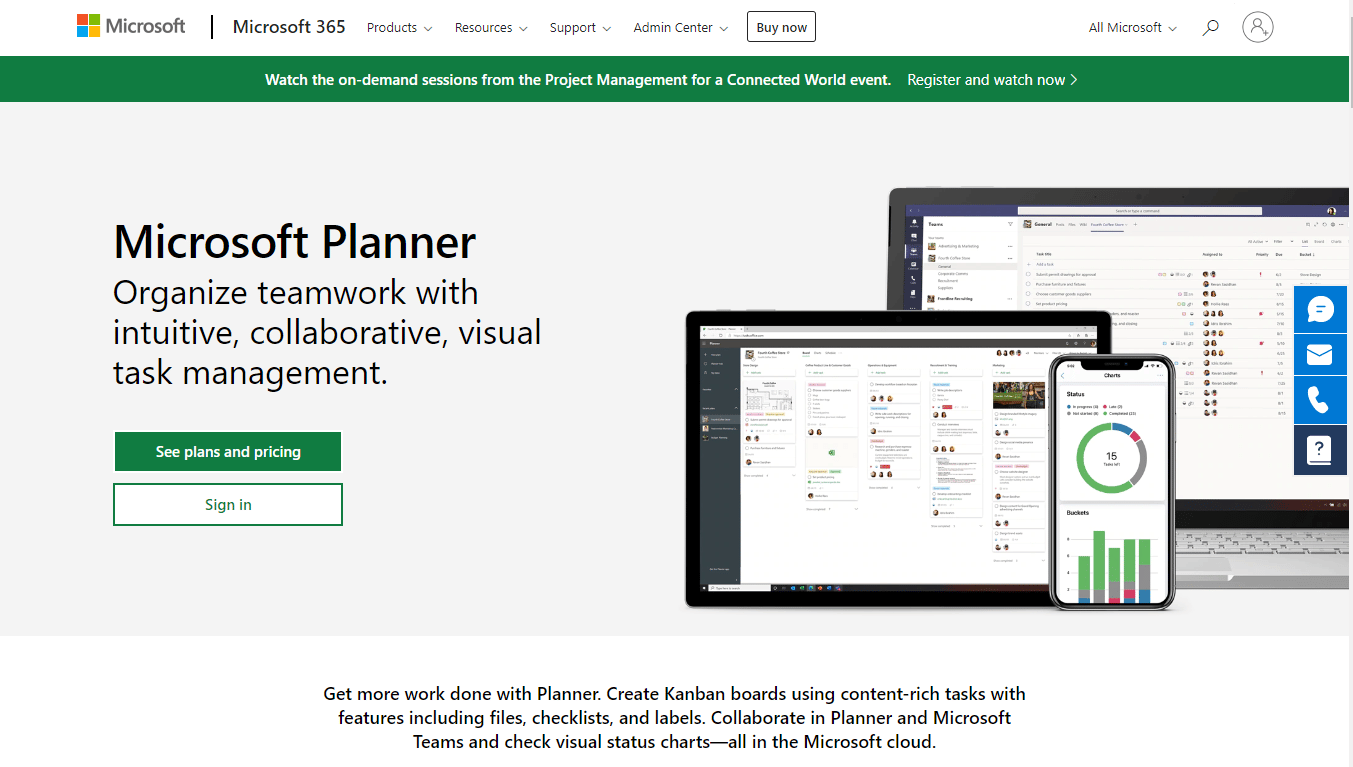
Microsoft Planner: funkcje
Ponieważ wiemy już, do czego służy Microsoft Lists, przedstawimy teraz różne funkcje Plannera, abyś mógł zdecydować, którą aplikację wybrać. Microsoft Planner to jedna z najbardziej zaawansowanych aplikacji do zarządzania zadaniami. Poniżej przedstawiono niektóre z jego najważniejszych funkcji, aby wiedzieć, kiedy używać programu Microsoft Planner. Przeczytaj także poprzednią sekcję, aby dowiedzieć się, co jest lepsze między Microsoft Lists a To Do.
- Widok harmonogramu: Widok harmonogramu pozwala użytkownikom lepiej zrozumieć stan projektu dzięki możliwości przeglądania harmonogramów zadań. co pozwala członkom terminowo kończyć swoje zadania i dotrzymywać terminów. Czytaj dalej, aby dowiedzieć się o różnych zaletach usługi Planner.
- Przydziel zadania wielu członkom zespołu: za pomocą Microsoft Planner możesz przypisać zadanie wielu członkom zespołu. Ta funkcja oszczędza dużo czasu, a zadania są wykonywane na wczesnym etapie. Pomaga to również we współpracy między różnymi członkami zespołu. Przeczytaj poprzednią sekcję, aby wiedzieć, kiedy używać list.
- Grupuj i filtruj: Planista udostępnia opcje grupowania i filtrowania podczas wykonywania zadania. Te opcje mogą być bardzo pomocne i pomóc członkom zespołu w terminowym dotrzymywaniu terminów. Możesz filtrować zadania według ich wymaganych terminów, aby śledzić postęp zadań.
- Dostęp użytkownika zewnętrznego: Microsoft Planner umożliwia zaproszenie gościa lub użytkownika zewnętrznego. Możesz udostępnić informacje o swoim planie i zadaniu, udostępniając je gościowi. Ta funkcja pomaga w interakcji i planowaniu zgodnie z wymaganiami klientów.
- Powiadomienia o terminach: Powiadomienia o terminach pomagają terminowo dotrzymywać terminów. Ta funkcja zapewnia przypomnienia i alerty o zbliżających się terminach, dzięki czemu możesz lepiej planować swoje zadania.
- Kanał formatu iCalendar: Dzięki tej funkcji możesz importować swoje zadania do programu Microsoft Outlook za pośrednictwem kanału iCalendar.
Zalety Microsoft Plannera
Poniżej przedstawiono niektóre z kluczowych zalet korzystania z usługi Microsoft Planner.
- Interfejs tablicy Kanban pozwala Tobie i Twojemu zespołowi szybko rozpoczynać i kończyć projekty.
- Powiadomienia e-mail i terminy w aplikacji Planner pozwalają być na bieżąco z zadaniami i mieć pewność, że nigdy nie przegapisz terminu.
- Dzięki Microsoft Planner możesz uzyskać wszystkie informacje potrzebne do zakończenia, organizowania i współpracy nad zadaniami w jednym miejscu. Okno karty Kanban, lista kontrolna, etykiety i komentarze ułatwiają lokalizowanie zadań w aplikacji Planner.
- Widok kalendarza projektu w aplikacji Planner pozwala ustawić terminy zgodnie z własnymi preferencjami i priorytetami.
- Dzięki Microsoft Planner możesz tworzyć i kompilować raporty oraz śledzić postępy, aby dotrzymać harmonogramu dzięki Planner Hub.
- Dzięki Microsoft Planner możesz zobaczyć postęp wszystkich przydzielonych zadań i przypisać jedno zadanie więcej niż jednemu członkowi zespołu.
- Microsoft Planner umożliwia uzyskanie unikalnej wiadomości e-mail programu Outlook do komunikacji z każdym planem; pozwala to dokładniej planować i organizować zadania.
- Microsoft Planner jest w pełni zintegrowany z Microsoft Teams i Microsoft Office 365.
Przeczytaj także: Napraw Microsoft Store, który nie działa w systemie Windows 10
Często zadawane pytania (FAQ)
Q1. Co jest lepsze, Planner czy Listy?
Odp. Obie aplikacje mogą być bardzo przydatne w planowaniu i przydzielaniu zadań organizacyjnych. Listy i Planner mają charakterystyczne cechy i cele.
Q2. Jakie są kluczowe funkcje usługi Microsoft Planner?
Odp. Microsoft Planner umożliwia zapraszanie użytkowników zewnętrznych, grupowanie i filtrowanie zadań oraz przydzielanie zadań wielu członkom zespołu.
Q3. Jakie są ważne funkcje Microsoft Lists?
Odp. Microsoft Lists umożliwia udostępnianie list i elementów. Aplikacja umożliwia również kolorowanie list kodów dla lepszej nawigacji.
Q4. Czy mogę zaprosić użytkownika zewnętrznego do usługi Microsoft Planner?
Odp. Tak, możesz zaprosić użytkowników zewnętrznych w usłudze Microsoft Planner, aby lepiej planować i koordynować projekt.
Pytanie 5. Czy Planner jest dostępny w Microsoft Teams?
Odp. Tak, Microsoft Planner jest w pełni zintegrowany z Microsoft Office 365 i Microsoft Teams.
Zalecana
- 7 sposobów naprawy kodu błędu PlayStation NP-34957-8
- Co to jest podział strony w programie Microsoft Word?
- 10 najlepszych funkcji Microsoft Teams
- Jak włączyć tryb ciemny programu Microsoft Outlook
Mamy nadzieję, że ten przewodnik był dla Ciebie pomocny i że możesz wybrać między Microsoft Lists a Planner. Daj nam znać, która aplikacja podobała Ci się najbardziej. Daj nam znać w sekcji komentarzy, jeśli masz jakieś sugestie lub pytania.
